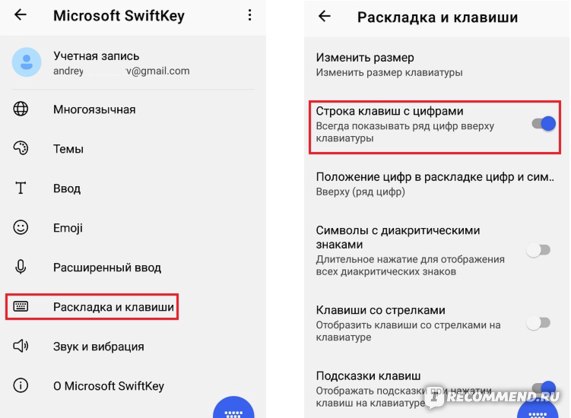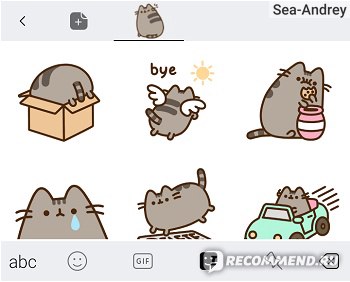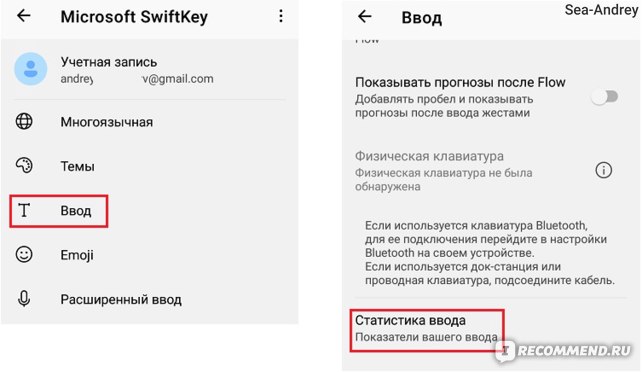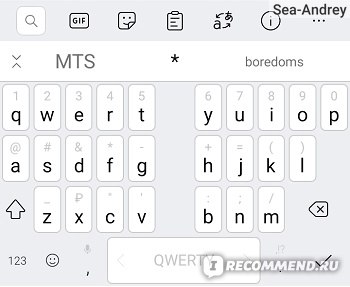Хочу поделиться впечатлениями от использования SwiftKey - одной из самых популярных клавиатур для Android и iOS.
В какой-то момент меня перестала устраивать стандартная клавиатура, которая была на моём Андроиде изначально, и я стал искать более интересную и функциональную клавиатуру.
Решил попробовать SwiftKey и, в целом, остался доволен.
Общая информация
Приложение бесплатное, и разумеется доступно в App Store / Play Market.
Пишем в строке поиска "swiftkey", загружаем и устанавливаем.
После установки клавиатуры SwiftKey нужно сделать, чтобы именно она использовалась в качестве текущей.
Так на Андроиде это делается таким образом:
1) В настройках нужно выбрать "Язык и ввод".
2) В поле "Текущая клавиатура" выбрать SwiftKey (из списка).
Вот как выглядит клавиатура (у меня стоит измененный дизайн):
Наверху располагается панель инструментов (часть элементов будет доступна, если нажать на "..."), ниже - строка подсказок, ну а затем - сами клавиши.
Для того, чтобы максимально полно использовать возможности SwiftKey, стоит привязать её к своему аккаунту Google.
Далее я расскажу об особенностях клавиатуры, о том, что в неё есть интересного.
1. Ввод текста
SwiftKey поддерживает т9 и предугадывает слово, которое вы собираетесь набрать.
Но бОльшая ценность этого приложения в том, что оно способно обучаться и подстраиваться под ваш стиль письма.
То есть в дальнейшем вам будут предлагаться не среднестатистические слова, а те слова, которые привыкли употреблять именно вы.
Будут запоминаться новые слова (то есть у каждого пользователя клавиатурой получается свой, уникальный словарь).
Ещё я читал, что для большей эффективности можно предоставить клавиатуре доступ к вашей переписке в соц. сетях или почте, но мне что-то не хочется этого делать.
Автоисправление.
SwiftKey имеет функцию автоматического исправления ошибок / опечаток в словах на наиболее вероятный вариант, она включается / отключается в панели инструментов.
Неоднозначная функция, если честно.
С одной стороны, если вы торопитесь и часто промахиваетесь мимо клавиш, то автоисправление вам поможет.
Но на практике получается, что клавиатура время от времени меняет корректно введённые слова на какие-то другие – из-за того, что введённых вами слов не было в словаре.
Ещё я сталкивался с тем, что приложение исправляло некоторые английские слова, вводимые русскими буквами.
Я пробовал решать проблему с автоисправлением правильно введённых слов сначала так:
1) Стирал последние буквы подобранного слова и вводил нужное, повторного исправления уже не происходило.
2) Выключал автоисправление, писал нужное мне слово, отправлял. Приложение вносило слово в словарь, и в дальнейшем его не исправляло.
Но всё это не совсем удобно, и я нашёл более простой способ.
Например, слово "стим" (от англ. "Steam") клавиатура пытается исправить на "с им".
Чтобы этого не было, нужно после набора слова (до нажатия пробела) в строке подсказок выбрать именно свой вариант (он находится СЛЕВА), и SwiftKey его автоматически запомнит.
Ещё можно убирать слова из подсказок.
Просто нажимаем на предложенное слово и в открывшемся окне удаления подсказки ("Больше не предлагать...") нажимаем на "OK".
**
Также отмечу, что можно использовать и голосовой ввод текста - для этого нужно нажать на значок микрофона, находящийся рядом с клавишей "пробел".
2. Ввод цифр и символов
По умолчанию на клавиатуре SwiftKey нет отдельной строки клавиш с цифрами.
Их можно найти так:
1) Вместе с буквами в первом ряду (например, цифра 1 на клавише "й" / "q").
Чтобы ввести цифру придётся зажимать соответствующую клавишу с буквой на пару секунд, это совсем неудобно.
2) На отдельной панели, которая открывается путём нажатия на кнопку "123".
Если вам требуется вводить много цифр, то можно включить в настройках отображение клавиш с цифрами.
Для этого в разделе настроек "Раскладка и клавиши" активируйте пункт "Строка клавиш с цифрами".
Получится вот так:
Что касается символов, то в SwiftKey можно найти практически все распространенные символы / знаки.
1) Часть символов расположена на буквенных клавишах (если у вас строка с цифрами будет отдельной, то часть символов станет отображаться вместо цифр в первой буквенной строке).
Как и в случае с цифрами для ввода символа нужно ненадолго зажать соответствующую буквенную клавишу.
2) Часть символов расположена там, где цифры (кнопка "123").
3) Если нужного символа нет, то на этой же панели нажмите на кнопку "{&=".
Есть и скрытые символы.
Например, если зажать клавишу с кавычками-лапками, то можно будет выбрать кавычки-ёлочки.
3. Языки и их переключение
На данный момент клавиатура SwiftKey поддерживает около 250 языков, а одновременно можно использовать до 5 языков.
Языки добавляются в настройках, нужно выбрать пункт "Многоязычная" (на английском - "Languages").
Здесь же можно отключить или удалить язык, изменить его раскладку.
Я использую только русский и английский язык.
**
Как переключать язык в SwiftKey на русский с английского и наоборот?
У SwiftKey нет отдельной клавиши для переключения языка (в отличие от той же клавиатуры от гугл, там есть клавиша с глобусом).
И будет нужно использовать клавишу "пробел" и свайп - то есть провести пальцем по этой клавише влево/вправо.
Если делать это медленно, то можно наглядно увидеть, как меняются раскладки:
4. Изменение размеров клавиатурыЕсли размеры клавиш на клавиатуре вам кажутся слишком маленькими и (или) вы промахиваетесь по буквам, то можно сделать их больше.
Для этого зайдите в меню и выберите "Изменить размер".
В синюю рамку будут выделены границы клавиатуры.
Если передвигать верхний синий ползунок вверх, то размеры клавиатуры будут увеличиваться.
Подбираем подходящий размер и нажимаем на "ОК".
5. Изменение фона / темы для клавиатуры
Сейчас многие клавиатуры позволяют менять свой дизайн, и SwiftKey конечно же не является исключением.
Выбор бесплатных тем оформления очень большой.
Можно подобрать как минималистические темы, так и яркие / красивые.
Тема меняется так:
1) В меню щёлкаем на значке “Палитра”.
2) На вкладке "Галерея" можно просматривать темы – просто передвигаемся вниз, и будут подгружаться всё новые и новые варианты оформления.
3) Касаемся пальцем понравившейся темы, нажимаем на “Загрузить” и ждём несколько секунд.
И потом можно наслаждаться новым оформлением.
Все темы, которые вы использовали, хранятся в разделе "Ваши".
6. Можно поставить на клавиатуру любую картинку или фотографию
Это ещё интереснее – имеется возможность разработать свою, уникальную тему.
1) Сначала так же открываем “Темы”, а затем переходим на вкладку “Настраиваемый”.
2) Далее нужно щёлкнуть на кнопку "Разработать новую тему - начать".
3) Нажимаем на кнопку "Добавить изображение" и выбираем картинку (фотографию).
4) Затем настраиваем тему.
Например, можно включить или отключить отображение цифр и символов на клавишах.
Доступен предварительный просмотр - можно будет увидеть, какой клавиатура получится в итоге.
5) Нажимаем на "Сохранить", и на вкладке "Настраиваемый" появится созданная клавиатура.
Вот как в итоге будет выглядеть клавиатура с фоновой картинкой:
7. СмайликиДоступно множество смайликов emoji, которые можно использовать в личных переписках.
Стандартные смайлики:
Животные:
Еда:
И некоторые другие...
8. Гифки и стикеры
В SwiftKey есть наборы gif-изображений и стикеров.
Для того, чтобы их открыть, нужно нажать на панели инстументов на кнопку с надписью "gif" и на кнопку с улыбающимся смайликом соответственно.
Гифки есть под разное настроение (счастливый, грустный, злой и.т.д.), под разные случаи (например, если нужно поздороваться или сказать спасибо) и на разные темы (еда, природа, животные и т.д.).
То есть подобрать что-то интересное можно.
Что касается стикеров, то перед использованием набор нужно загрузить.
Но с ними вышла проблема.
Я пробовал использовать некоторые стикеры в переписке в Вайбере, и они отправлялись не так, как нужно - сильно увеличенные и на черном фоне.
9. Статистика
Можно просмотреть статистику использования SwiftKey - сколько было сэкономлено касаний, сколько было завершено слов за вас и др.
Для этого в разделе настроек "Ввод" есть пункт "Статистика ввода".
Но я не считаю это особо интересным, если честно.
10. Некоторые другие возможности
1) Клавиатура SwiftKey поддерживает жесты, но я этой возможностью не пользовался.
2) На клавиатуру можно дополнительно добавить навигационные клавиши со стрелками.
3) Ещё SwiftKey предоставляет доступ к буферу обмена, причём фрагменты можно закреплять.
4) Можно вставлять временные диапазоны из календаря.
5) А ещё можно откреплять клавиатуру и располагать в любом месте:
И, наконец, разделять клавиатуру на две части:
Но эти функции открепления / деления клавиатуры для меня вообще бессмысленные.
ИТОГ
SwiftKey имеет, безусловно, много возможностей, правда не все из них обладают какой-то большой ценностью.
В плане действительно полезных возможностей можно добавить ещё и то, что если вы будете использовать приложение на нескольких устройствах, то все настройки и словарь можно синхронизировать.
Очень нравится, что можно настраивать клавиатуру "под себя", делать её оформление нестандартным.
Интерфейс клавиатуры интуитивно понятный.
Серьёзных недостатков в клавиатуре SwiftKey я не нашёл, поэтому буду использовать её и дальше.